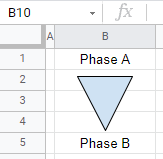Wie Man eine Form in Excel & Google Sheets Einfügt
Dieser Artikel zeigt, wie man eine Form in Excel und Google Sheets einfügt.
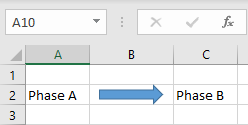
Einfügen einer Form
In Excel können Sie verschiedene Arten von Formen einfügen, z. B. Kreise, Pfeile, Rechtecke und mehr.
1. Gehen Sie in der Multifunktionsleiste zu Einfügen > Formen und wählen Sie eine Form aus, die Sie einfügen möchten
(hier: der Blockpfeil)
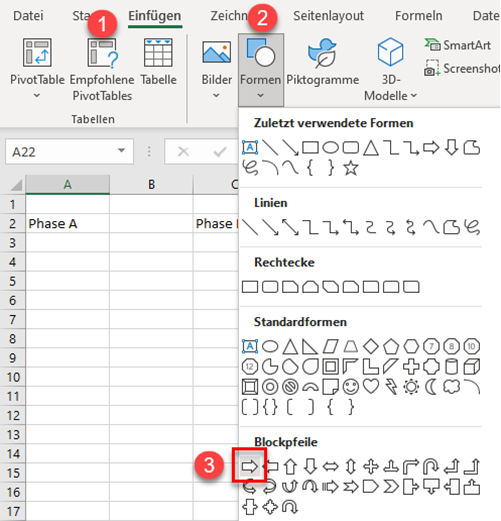
2. Wenn der Cursor zu einem schwarzen Kreuz wird, positionieren Sie ihn und ziehen Sie, um die Form zu zeichnen.
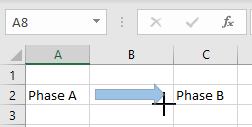
Dadurch wird die Form in das Blatt eingefügt.
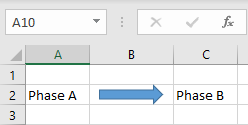
Wenn Sie auf die Form klicken, wird die Registerkarte Formformat in der Multifunktionsleiste angezeigt . Hier können Sie die Eigenschaften der Form (Größe, Farbe, Schriftart, usw.) ändern.
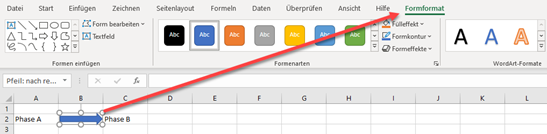
Einfügen einer Form in Google Sheets
Sie können auch Formen in Google Sheets einfügen.
1. Gehen Sie im Menü auf Einfügen > Zeichnung .
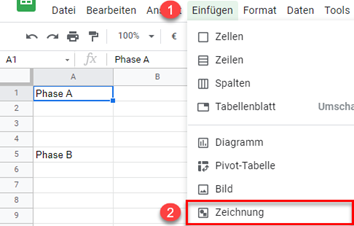
2. Klicken Sie im Zeichenfenster (1) auf das Symbol „Form“, (2) gehen Sie zu “ Formen“ und (3) wählen Sie eine Form zum Einfügen.
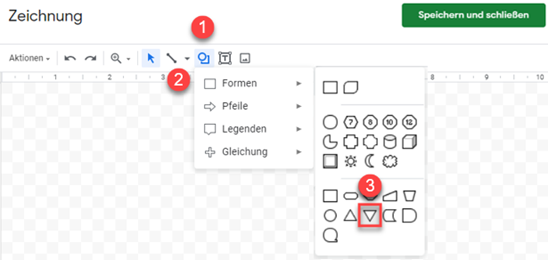
3. Wenn der Cursor zu einem schwarzen Kreuz wird, ziehen Sie ihn, um die Form zu zeichnen.
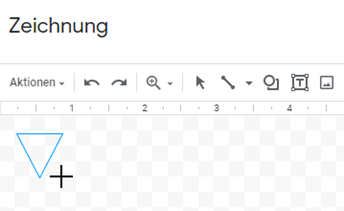
4. Wenn Sie die Form zeichnen, werden verschiedene Optionen zur Bearbeitung angezeigt (Schriftarten, Farben usw.). Wenn Sie fertig sind, drücken Sie auf Speichern und Schließen , um das Fenster Zeichnen zu schließen.
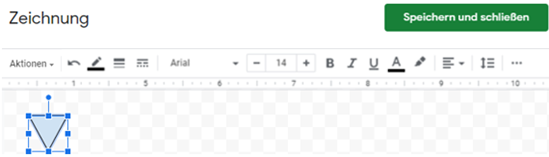
Wie Sie sehen können, wird die Form in das Blatt eingefügt.